Das Internet bietet die effektivste Möglichkeit, kostenlose Entscheidungen für Anrufmitschnitte zu treffen. Sicherlich hat der Messenger Video Call Recorder das Leben leicht gemacht. Man kann sich mit Begleitern oder Freunden und Familie per Messenger verbinden. Alles, was Sie benötigen, ist eine Webanwendung. Es gibt einige Anwendungen, mit denen Sie einen Videoanruf im Messenger aufzeichnen können, so dass Sie Ihre Entscheidungen auf der ganzen Welt treffen können. Ihre Sehnsüchte werden in der Tat gestillt, denn wir zeigen Ihnen, wie Sie Messenger-Anrufe aufzeichnen können. Alles, was Sie also brauchen, ist ein zuverlässiger Facebook-Videoanruf-Recorder für Ihren PC oder Ihr Handy. In diesem Beitrag stellen wir Ihnen die anpassungsfähigen Facebook-Videoanrufrecorder vor, die einwandfrei funktionieren und Messenger-Anrufe mit Video und Ton auf dem Arbeitsplatz, iPhone und Android kostenlos aufzeichnen.
Über die Luft können Sie kostenlos Gespräche, Videoanrufe und Besuche mit Begleitern starten. Im Gegensatz zu WhatsApp, Messenger oder anderen Programmen können Sie den Facebook Messenger für Video- und Sprachanrufe nutzen. Und dafür, wie man Videoanrufe im Messenger aufnimmt, kann die letzte Möglichkeit darin bestehen, den richtigen Messenger-Anrufrecorder zu verwenden. Derzeit können Sie sowohl Video- als auch Tonanrufe aufnehmen. Dann können Sie in aller Ruhe auf vergangene Aufnahmen oder Anrufe zugreifen. Sie können sich die zuletzt aufgezeichneten Dokumente auch ohne eine Internetverbindung ansehen oder anhören. Die Aufnahme für den Facebook Messenger ist in Wirklichkeit ganz einfach. Sie können den eingebauten Recorder auf Ihrem Telefon verwenden. Ebenso gibt es Drittanbieteranwendungen für das Äquivalent. Das Aufnahmesystem ist in gewisser Weise einzigartig für iOS-Geräte und Android-Gadgets. Auf diese Weise werden wir hier auflisten, wie Sie Messenger-Anrufe für verschiedene Plattformen aufzeichnen können.
Teil 1. Wie man Messenger-Anrufe auf dem PC aufzeichnet
Wie wäre es, wenn wir mit dem besten Messenger-Videoanruf-Recorder unter Windows beginnen. In der Tat, auch wenn es so viele verschiedene Möglichkeiten gibt, Ihr Ziel zu erreichen, können ein paar von ihnen zu Ihren Annahmen führen. Ein großartiges Programm ist der Filmora Bildschirmrecorder, der kostenlos heruntergeladen werden kann und kein Zeitlimit hat. Verwenden Sie ein externes oder internes Videoaufnahmegerät, um neben dem Systemton und dem Mikrofon auch das Video ohne Probleme aufzunehmen. Es gibt sehr viele Anwendungen, die als Programm zur Aufzeichnung von Facebook-Videoanrufen genutzt werden können. Dies ist wichtig, damit Sie das gesamte Gespräch problemlos aufzeichnen können. Außerdem kann das Tool die Videos in einzigartiger Qualität aufnehmen. Dank seiner unglaublichen Aufnahmekapazität kann es Ihren Bildschirm in bis zu 4K-Qualität aufnehmen.
Dieses Programm für den Arbeitsbereich ist nicht schwer zu verstehen und ermöglicht es Ihnen, jedes Video im Vollbildmodus oder im benutzerdefinierten Modus aufzunehmen. Bei der Aufzeichnung eines Videoanrufs können Sie mit dieser Anwendung Ihre Stimme über ein Mikrofon und eine Facecam über eine Webcam aufzeichnen. Sie können auch grundlegende Themen mit Hilfe von Formen, Linien, Texten und Buchstaben darstellen. Das Beste daran ist, dass die Kunden das aufgezeichnete Videogespräch durch Umschalten, Bearbeiten, Verwalten, etc. verändern können. Filmora ist ein kostenloser und anpassungsfähiger Bildschirmrecorder, der Sie bei der Aufnahme von Facebook-Videoanrufen mit Bild und Ton während eines Videogesprächs mühelos unterstützen kann. Mit dem vorgeschlagenen Facebook Messenger Anrufrecorder können Sie bequem alles aufzeichnen, was auf Ihrem PC-Bildschirm passiert. Wir nehmen die Aufnahme von Facebook Messenger-Videos auf dem PC als Beispiel, um Ihnen die eindeutigen Fortschritte zu zeigen.
Für Win 7 oder höher (64-bit)
Für macOS 10.12 oder höher
Schritt 1: Installieren und starten Sie den Filmora Recorder
Besuchen Sie die offizielle Webseite von Filmora und laden Sie diese Software für Ihr kompatibles System herunter, da sie einen einfachen All-in-One-Ansatz für die Videobearbeitung und -aufnahme bietet. Wenn Sie sie noch nicht haben, dann ist jetzt der richtige Zeitpunkt gekommen und Sie können sie über die unten aufgeführten Links problemlos herunterladen. Nachdem der Download und die Installation/Aktualisierung abgeschlossen sind, können Sie das Programm direkt von Ihrem Desktop aus starten.

Schritt 2: Aufzeichnung des Messenger-Anrufs
Im nächsten Schritt können Sie die Einstellungen selbst vornehmen, ohne dass Sie über entsprechende Vorkenntnisse verfügen. Wenn Sie sich in einem Messenger-Anruf befinden, starten Sie Filmora und klicken Sie einfach auf die Aufnahme Schaltfläche (rot eingekreist). In der Oberfläche für die Aufnahme können Sie die Einstellungen für Webcam und Mikrofon direkt mit Ihren Fingerspitzen aktivieren.

Schritt 3: Bearbeiten Sie Ihr aufgezeichnetes Gespräch
Wenn Sie mit der Aufnahme des Messenger-Anrufs fertig sind, ist es an der Zeit, die Aufnahme im Filmora Video-Editor zu starten, um sie nach Ihren Vorstellungen weiter zu bearbeiten. Wondershare Filmora ist mit bescheidenen Mitteln lebensfähig, sein Video-Editor verfügt über eine Menge impliziter Elemente, die in den Videoprojekten verwendet werden können. Dieses explizit für Aufnahmen konzipierte Produkt verfügt über eine optimierte Oberfläche, um Ihre Aufnahmen durch seine professionellen Bearbeitungsfunktionen auf die nächste Stufe zu bringen.
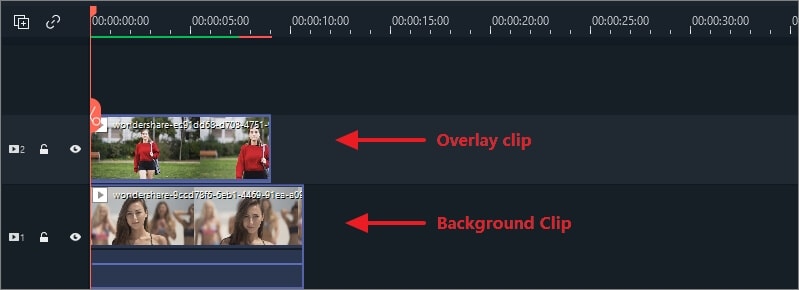
Schritt 4: Exportieren/Speichern des Meisterwerks
Wenn Sie mit der Erstellung und Bearbeitung der Messenger-Anrufaufzeichnung fertig sind, können Sie sie speichern, um sie in sozialen Medien zu teilen. Filmora ermöglicht die Einbindung von Plattformen wie YouTube für die mobile Nutzung. Die Datei kann in folgenden Formaten gespeichert werden: MP4, WMV, AVI, MOV, GIF, MP3.

Teil 2. Wie man Facebook-Anrufe auf dem Mac aufzeichnet
Callnote ist eine Anwendung für Mac-Systeme, die Messenger-Anrufe sowie Anrufe für andere Videokonferenz- und Videotalk-Anwendungen wie Google Hangouts, Viber und sogar Facebook aufzeichnen kann. Die kostenlose Form von Callnote zeichnet sowohl Ton- als auch Videoanrufe auf. Der grundlegende Unterschied zwischen der kostenlosen und der kostenpflichtigen Version von Callnote besteht darin, dass die kostenpflichtige Version eine unbegrenzte Anzahl von Aufnahmen ermöglicht, während die kostenlose Version auf 30 Minuten pro Monat beschränkt ist. Darüber hinaus bietet die verbesserte Version von Callnote HD-Videoaufnahmen, Videoänderungen und Facebook-Anrufvorschauen.
Sowohl die kostenlose als auch die Premium-Version von Callnote unterstützen die Übertragung Ihrer aufgezeichneten Anrufe an Dropbox, Facebook, YouTube und Evernote oder Sie können Ihre Anrufe per E-Mail versenden.
Schritt 1: Installieren und starten Sie Callnote
Öffnen Sie Callnote auf Ihrem Mac. Nehmen Sie dann zu diesem Zeitpunkt an einem Facebook-Videoanruf teil oder öffnen Sie ein Echtzeit-Video.

Schritt 2: Messenger starten, um Anrufe aufzuzeichnen
Öffnen Sie die Facebook-Anwendung auf Ihrem PC oder Mobiltelefon und starten Sie den Ton- oder Videoanruf. Klicken Sie nach der Verbindung auf das + Zeichen (oder das Ellipsen-Symbol) und wählen Sie den Befehl "Aufnahme starten". Auf dem Bildschirm erscheint eine Meldung, die Sie und Ihren Gesprächspartner darauf hinweist, dass Sie das Gespräch aufzeichnen.
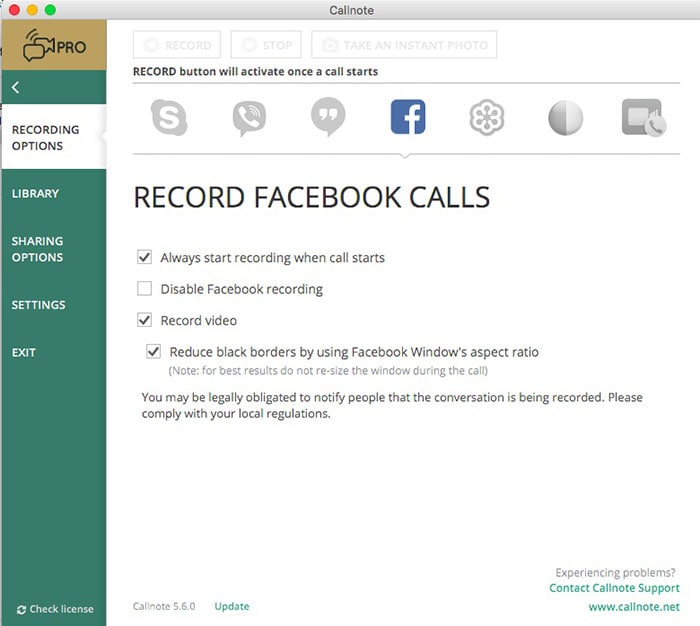
Schritt 3: Anhalten und Speichern der Aufnahme
Wenn Sie bereit sind, die Aufnahme zu beenden, klicken Sie erneut auf das + Zeichen (oder Ellipsen-Symbol) und wählen Sie den Befehl "Aufnahme beenden". Sie können das Gespräch auch grundsätzlich beenden.
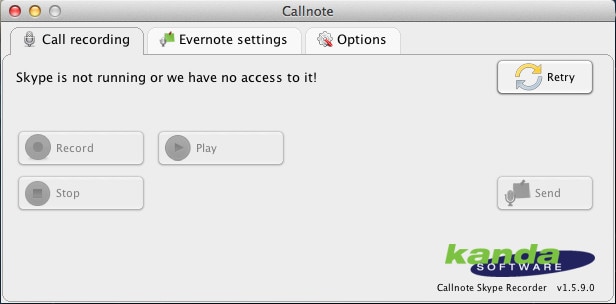
Teil 3. Messenger-Anrufe auf dem iPhone aufzeichnen
Vorausgesetzt, Ihr iPhone oder iPad läuft unter iOS 11 oder 12, können Sie das Vorhaben effektiv durchführen, da die Aufnahme von Bildschirm und Ton seine aufregenden Elemente sind. Für die meisten Kunden ist es eine ideale Methode zur Unterstützung der Aufnahme von Videos von Facebook auf Ihrem iPhone und iPad. Es ist direkt für iPhone- oder iPad-Kunden möglich, ein Facebook-Video mit dem aktuellen Gerät aufzunehmen.
Weg 1: Eingebauter Recorder im iPhone
Die Aufzeichnung von Videogesprächen ist im Wesentlichen das, was die Worte sagen: Sie zeichnen das Gespräch auf, während Sie mit einer Person oder mehreren Personen am anderen Ende der Leitung sprechen. Um die Möglichkeit zu haben, dies zu tun, benötigen Sie eine Anwendung zur Aufnahme von Videoanrufen. Ohne sie könnte es schwierig sein, Ihre Anrufe nachzuverfolgen. Im Folgenden finden Sie einige Anwendungen zur Aufzeichnung von Videoanrufen. Jeder Anbieter wird behaupten, die beste Anwendung anzubieten. Nichtsdestotrotz sind sieben Anwendungen eine Überlegung wert
Schritt 1: Gehen Sie zum Control Center
Öffnen Sie Einstellungen=> Kontrollzentrum => Steuerung anpassen und stellen Sie anschließend sicher, dass die Option "Zugriff innerhalb von Apps" aktiviert ist.

Schritt 2: Mit der Aufnahme beginnen
Sie können jetzt zur Facebook Messenger-Anwendung oder zu einem anderen Bildschirm wechseln, den Sie sehen möchten. Öffnen Sie das Control Center und wählen Sie das Symbol der Bildschirmaufnahme. Tippen Sie auf das Mikrofonsymbol, um den Ton einzuschalten, damit auch Ihre Stimme aufgenommen werden kann.
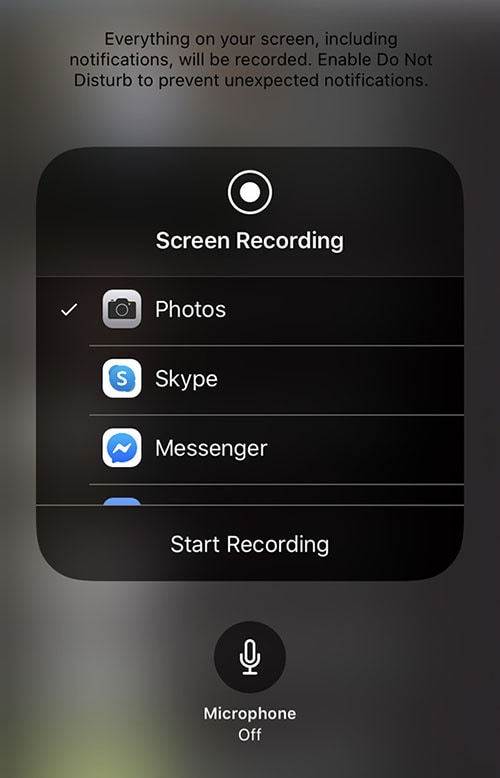
Schritt 3: Aufnahme beenden
Um die Aufnahme zu beenden, müssen Sie nicht zum Control Center zurückkehren. Während der Aufnahme befindet sich ein rotes Symbol mit der Uhr am höchsten Punkt des Bildschirms. Tippen Sie einfach auf das rote Symbol und es öffnet sich eine Taste, mit der Sie die Aufnahme beenden können.
Schritt 4: Aufzeichnung suchen und überprüfen
Sie können Ihre Bildschirmaufnahme in der Fotos Anwendung überprüfen. Tippen Sie hier auf die Aufnahme und Sie können das Video abspielen, löschen oder teilen.
Weg 2. DU Screen Recorder
Der DU Screen Recorder ist ein flexibler Messenger-Anrufrecorder für iOS-Clients. Er ermöglicht es Ihnen, alles auf Ihrem Bildschirm aufzuzeichnen, fortlaufend darauf zu zeichnen und Aufnahmen ganz einfach zu bearbeiten und das ist nur die Spitze des Eisbergs. Wie der Name schon sagt, ist dieser Messenger-Anrufrecorder eine einfache Methode zum Speichern Ihrer Videoanrufe auf Ihrem iPhone. Spätere Gesprächsaufzeichnungen können Sie ganz einfach bearbeiten oder auf YouTube hochladen. Außerdem sind die grundlegenden Highlights kostenlos.

Schritt 1. Laden Sie den DU Recorder aus dem Apple Store herunter und starten Sie den Recorder über das Kontrollzentrum, wie hier gezeigt:
Schritt 2. Öffnen Sie den DU Recorder und Sie sehen das Aufnahmefenster. Klicken Sie auf die Start Schaltfläche und nehmen Sie Ihr Videogespräch oder Live-Video in Echtzeit auf.
Schritt 3. Klicken Sie auf die Stopp Schaltfläche, wenn Sie die Aufnahme beenden möchten. Sie gelangen dann in das Aufnahmemenü, in dem die Aufzeichnung Ihres Messenger-Anrufs gespeichert wird.
Teil 4. Messenger-Anrufe unter Android aufzeichnen
Der AZ Screen Recorder ist eine Anwendung zur Aufnahme von Messenger-Anrufen für Android-Geräte. Er kann im Play Store und im App Store heruntergeladen werden, aber Sie müssen für die Vollversion bezahlen. Der AZ Screen Recorder ist ein hervorragendes Tool zur Aufnahme von Bildschirmpräsentationen für Android. Sie können Facebook-Messenger-Anrufe aufzeichnen, aber auch Video-Lehrübungen sowie Live-Shows, Spieleaufzeichnungen und so weiter aufnehmen. Mit Unterstützung von 1080p und 60fps ermöglicht Ihnen dieses Produkt, sofort erstklassige Facebook-Videoaufnahmen zu machen. Außerdem verfügt dieses Programm über zahlreiche verschiedene Funktionen, wie z.B. Live-Web, Bildbearbeitung, Videobearbeitung, Bildschirmaufzeichnung und so weiter.

Schritt 1: AZ Recorder herunterladen und installieren
Laden Sie den AZ Screen Recorder herunter und führen Sie ihn auf Ihrem Android Gerät aus. Nach der Einrichtung sehen Sie ein Overlay mit vier Schaltflächen. Sie können zwischen den Optionen für die Aufnahme von Live-Streaming, Bildschirmfotos und mehr wählen.
Schritt 2: Wählen Sie Facebook Messenger Aufnahme
Bereiten Sie sich auf Ihr Facebook-Videogespräch vor und drücken Sie ab diesem Zeitpunkt die rote Kamerataste im Overlay, damit der AZ Screen Recorder mit der Aufnahme von Facebook-Videogesprächen beginnen kann.
Schritt 3: Speichern Sie die Aufnahme
Wenn alles aufgenommen ist, müssen Sie einfach nur die Warnung herunterziehen und die Stopptaste drücken, wenn Sie das Aufnahmesystem anhalten oder verzögern möchten.
Fazit
Alle in diesem Artikel genannten Facebook-Anrufrecorder und Live-Videorecorder können Ihnen dabei helfen, Facebook-Videogespräche oder Live-Aufnahmen ohne großen Aufwand aufzuzeichnen. Facebook, Inc. isoliert den Informationsnutzen von der primären Facebook-Anwendung und liefert offiziell den Facebook Messenger für iOS, Android sowie Mac. Sie können damit Nachrichten versenden und Aufnahmen, Töne, Sticker, Fotos und Dokumente austauschen. Je nach Betriebssystem und Ihren Anforderungen wählen Sie die beste Programmierung für die Ausführung der Aufgabe. Wenn Sie den Bildschirm aufnehmen möchten, kommen Sie an Filmora nicht vorbei. Sie können mit ein paar einfachen Schnappschüssen Aufnahmen vom Facebook Messenger machen.


 100% Sicherheit verifiziert | Kein Abozwang | Keine Malware
100% Sicherheit verifiziert | Kein Abozwang | Keine Malware

